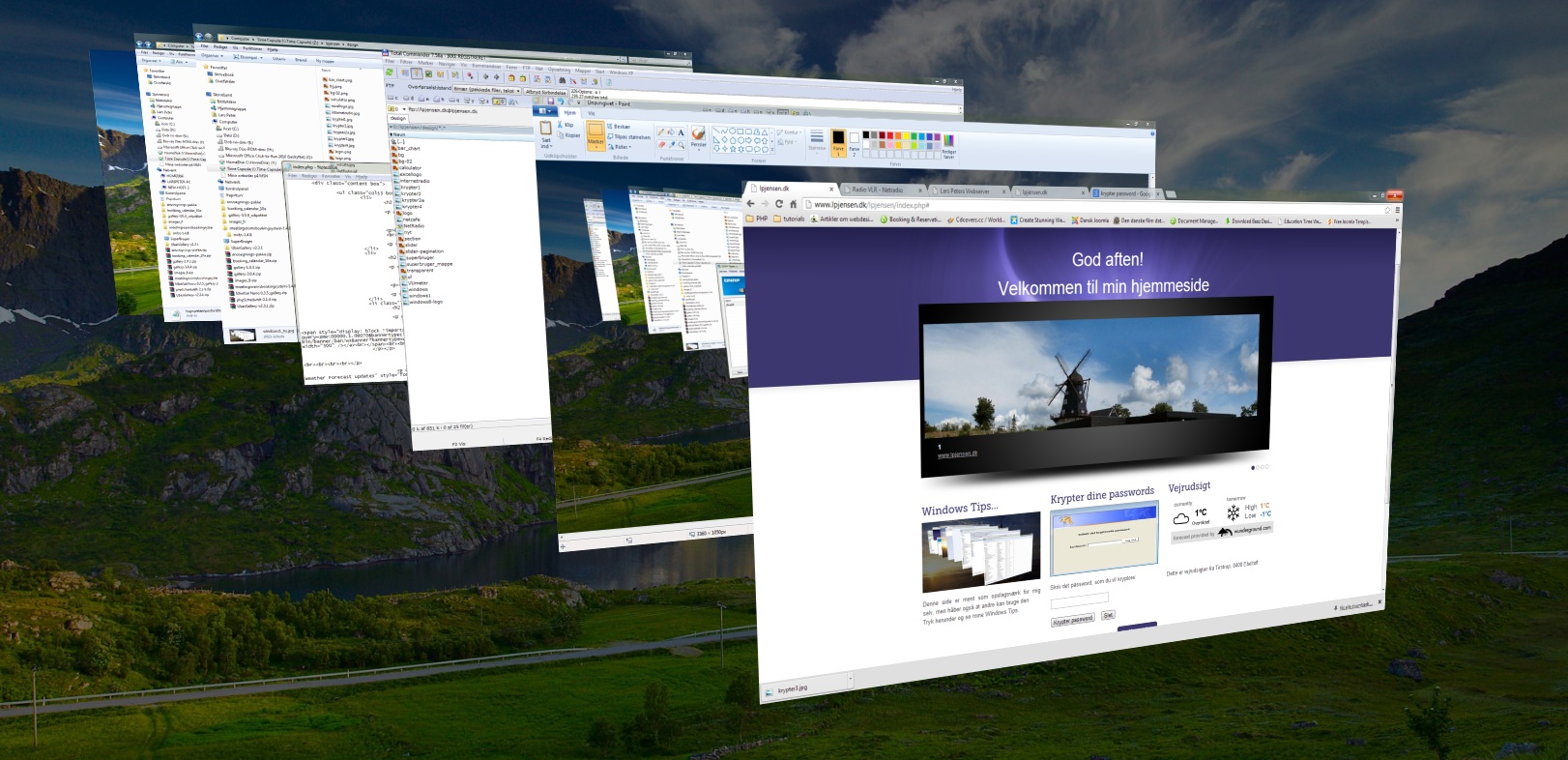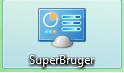Mine Windows tips
Windows tips
Alle tips bruges på eget ansvar.
lpjensen.dk kan ikke stilles til ansvar hvis noget går galt ved brug af tipsene.
Velkommen til mine windows-tips.
Fjern Skærmtastatur:
Hvis du ikke kan fjerne skærmtastaturet i Vista gør følgende:
Åbn kontrolpanelet.
Åbn derefter Øget tilgængelighed.
Tryk på "brug computeren uden en mus eller et tastatur".
Fjern fluebenet i "brug skærmtastatur" og tryk på "Gem".
Lad være med at trykke på anvend først, for så virker det ikke.
Aktivere Super Administrator Accounten :
I Windows XP var det muligt at sætte sit login til at være administrator og derefter have fuld adgang til alt på ens computer.
I Vista er denne superadministrator account slået fra. Den normale administrator account i Vista har altså ikke fulde rettigheder over systemet, hvilket forklarer hvorfor man nogle gange ikke kan få lov til at slette det man ønsker, selvom man kører systemet som administrator. Der ligger altså en bagvedliggende administrator account og lurer, som endda ignorer UAC meddelelser. For at aktivere super administrator accounten skal følgende gøres.
Gå til start
Alle programmer
Tilbehør
Højreklik på command prompt og vælg kør som administrator
Skriv "Net user administrator /active:yes"
Tryk ok
Fra nu af kan superadministrator vælges fra login skærmen. Accounten er uden password, så dette skal selvfølgelig sættes.
For at fjerne superadmin funktionen igen, skrives følgende i dos prompt "Net user administrator /active:no"
Fjern Pile På Genveje:
1. Gå til start, vælg kør og skriv "regedit"
2. Gå til HKEY_CLASSES_ROOT > lnkfile
3. Omdøb "IsShortcut" til "AriochIsShortcut"
4. Luk Regedit og genstart.
Slet genvejene:
Hvis din computer virker lidt sløv i optrækket, er der forskellige ting, der kan betyde en del for opstartshastigheden. Fjern foreksempel de ikoner du ikke bruger, fra skrivebordet. Højreklik på dem og vælg slet. Programmet bliver ikke slettet, det er kun genvejen.
Ændre drev-bogstaver:
Hvis du vil lave om på rækkefølgen af dine drev så højreklik på "Denne Computer" klik på Administrer - Tryk diskhåndtering og højreklik på det drev du vil ændre. Vælg "skift drevbogstav og sti - klik på knappen rediger og vælg et andet bogstav fra listen, klik derefter på "OK" - klik igen på "OK" og luk programmet.
Huskeseddel til opstarten:
Lav en ny tekstfil i mappen: c:\windows\menuen start\programmer\start (windows 98)
c:\Documents and Settings\"din profil mappe"\menuen start\programmer\start (XP)
ved at højreklikke i højre vindue og vælge Ny(t), Tekstdokument. Så skriver du dine påmindelser og gemmer filen som vigtigt.txt.
Rense Uninstall-listen:
For at rense uninstall-listen (hvis du ikke kan gøre det i tilføj/fjern programmer)
Tryk start - kør og skriv regedit.
Marker så nøglen: HKEY_LOCAL_MACHINE\SOFTWARE\Microsoft\Windows\CurrentVersion\Uninstall\ - og slet de punkter, der henviser til ikke eksisterende programmer.
Skriv en besked i log på-vinduet:
Skriv en besked i log på-vinduet til andre brugere af samme computer. HKEY_LOCAL_MACHINE\SOFTWARE\Microsoft\Windows NT\CurrentVersion\Winlogon - Her oprettes en ny strengværdi, der navngives LogonPrompt. I værdiens værdidata skrives den besked, der skal stå i Log på-vinduet. Senere kan du også ændre beskeden ved at ændre værdidata i LogonPrompt-værdien.
Lav en installationsfil:
Klik på Start - Kør. Skriv iexpress og følg guiden.
Slå taleboblerne fra i Windows XP:
Klik start - Kør. Skriv regedit og find nøglen HKEY_CURRENT_USER\Software\Microsoft\Windows\CurrentVersion\Explorer\Advanced Her ændrer du, eller tilføjer en ny værdi (DWORD), med navnet EnableBalloonTips og sætter indholdet til : 0 (for at slå fra) eller 1 (for at slå funktionen til igen). Du skal muligvis logge på igen før ændringerne træder i kraft.
Stop programmer der automatisk starter ved boot:
Der er to måder at slå programmer fra, der bliver loaded ved Vista start.
Metode 1:
Tryk på start menuen
Skriv "msconfig" i kør
Fjern flueben i de programmer du ikke vil have til at starte op ved Vista boot.
Metode 2:
Klik på start menuen
Skriv "Windows Defender" i søg
Klik på funktioner i den øverste menu bar
Vælg softwareundersøgelse
Vælg kategori "Startprogrammer"
Fjern og deaktiver programmer efter behov.
Ret titlen i Internet Explorer:
Tryk start - Kør og skriv regedit. Gå til nøglen HKEY_CURRENT_USER\Software\Microsoft\Internet Explorer\Main - Find strengen Window Title - rediger for at ændre.
Få stifinder til at starte i C:\:
Højreklik på Stifindergenvejen og skriv: C:\windows\explorer.exe /n,/e,C:\
Ikoner ved uret:
Tryk kør
Skriv Regedit
Tryk Hkey_Local_Machine
Software
Microsoft
Windows
Current Version
Run
Windows Genveje:
Windowstast+E: Åbn Stifinder
Windowstast+D: Vis skrivebord
Windowstast+F: Find filer (søg)
Windowstast+M: Minimer alle vinduer
Windowstast+U: Åbn Øget tilgængelighed
Windowstast+R: Åbn "kør"
Sådan fjerner du Messenger:
Åbn "Kør"
Indtast følgende: RunDll32 advpack.dll,LaunchINFSection %windir%\INF\msmsgs.inf,BLC.Remove
Tryk OK
Så er Messenger fjernet
Superbruger:
Opret en mappe på skrivebordet og omdøb den til: SuperBruger.{ED7BA470-8E54-465E-825C-99712043E01C} Åbn mappen og du har så adgang til 266 funktioner
Ændre registreret ejer og organisation:
Tryk kør skriv regedit og tryk på Enter. Naviger til HKEY_LOCAL_MACHINE, SOFTWARE, Microsoft, Windows NT og CurrentVersion. Modificer RegisteredOwner og RegisteredOrganization. Genstart for at se dine ændringer.
Windows 7 Jumplister:
Med Jumplister er det slut med at bruge tid på at lede efter dine yndlings dokumenter i dine ofte benyttede programmer. Højreklikker du for eksempelvis på Word, vil du se dine oftest benyttede dokumenter i dette program. Du har dermed altid hurtig adgang til dine oftest brugte dokumenter og ikke kun dine 10 oftest brugte, men oftest benyttede filer/dokumenter/videoer/sange indenfor et hvilket som helst program.
Rense Windows 7 Jumplister:
Hvis du deler din computer med andre er det ikke sikkert du har lyst til at de skal kunne følge med i hvilke programmer, filer eller billeder du ofte sidder og kigger på. Der findes desværre ingen automatiseret måde at fjerne listerne på, men der er to måder hvorpå det bliver muligt, dog manuelt.
Metode 1:
Den enkle måde er at højreklikke på det element du vil have fjernet fra din jumpliste og vælge "Fjern fra denne liste". Filen optræder dog igen, hvis den benyttes senere.
Metode 2:
Den anden metode er lidt mere besværlig, her skal du åbne op for en mappe der normalt ikke er synlig i Windows, ikke engang hvis du har slået vis skjulte filer og operativ systemfiler til. Den eneste måde du kan åbne mappen på er at kopiere nedenstående og kopiere det ind i Windows Explorer adresse feltet.
%APPDATA%\Microsoft\Windows\Recent\AutomaticDestinations
Dette fører dig til en mappe der indeholder, seneste objekter i Windows, hvert program bruger dets egen kodede fil. Du kan åbne objekterne i en tekst editor, som notesblok og søge her.
Dansk stavekontrol i Windows Live Mail:
Luk Windows Live Mail
Åbn stifinder og gå til denne mappe. "C:\Program Files (x86)\Windows Live\Mail\Proof)"
Opret herunder en mappe som hedder prf0006
Lav derefter en mappe herunder som hedder 2
Stien hedder nu: "C:\Program Files (x86)\Windows Live\Mail\Proof\prf0006\2"
Gå til mappen: "C:\Program Files (x86)\Microsoft Office\Office14\PROOF"
og kopier disse 2 filer MSSP7DA.LEX og MSSP7DA.DLL
Indsæt filerne i denne mappe du lige har oprettet: "C:\Program Files (x86)\Windows Live\Mail\Proof\prf0006\2"
Gå til denne mappe: "C:\Program Files (x86)\Windows Live\Mail\Proof\prf0009\8" og kopier spell.ini Gem den på skrivebordet og ret den til:
[Spellchecker]
Engine=MSSP7DA.DLL
Lex=MSSP7DA.LEX
Lang=1030
Indsæt den i: "C:\Program Files (x86)\Windows Live\Mail\Proof\prf0006\2"
Åbn Live Mail - indstillinger - E-mail - tryk på stavekontrol og vælg Dansk (Danmark). Tryk angiv standard og tryk på Anvend
Du skulle så gerne have Dansk stavekontrol i dit mail program.
Sidebar Menu
Statistik
09-05-2025
Uge 19
Sponsors:
Brugte tegneserier,kiosklitteratur og
bøger sælges
www.lp-comics.dk